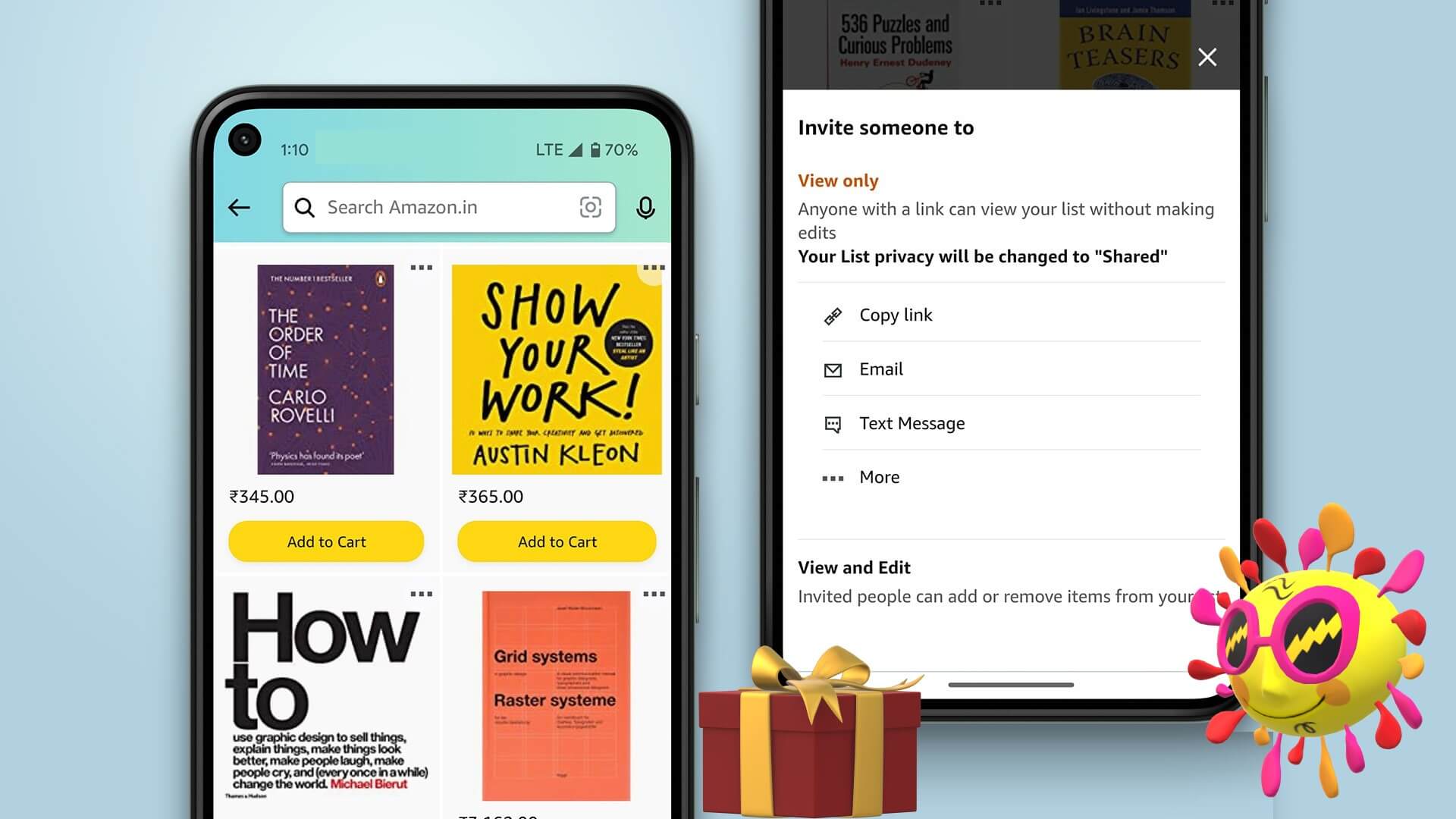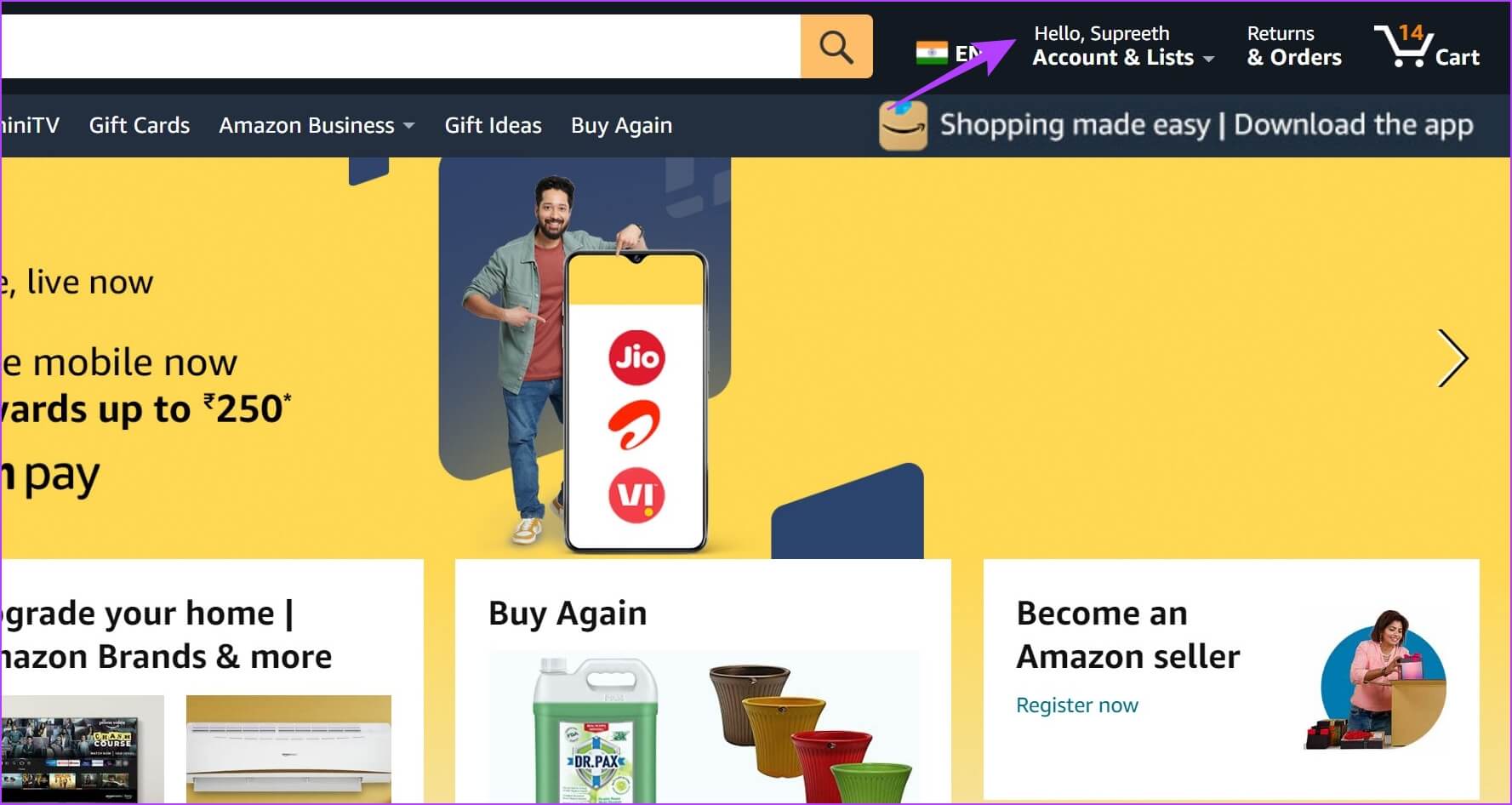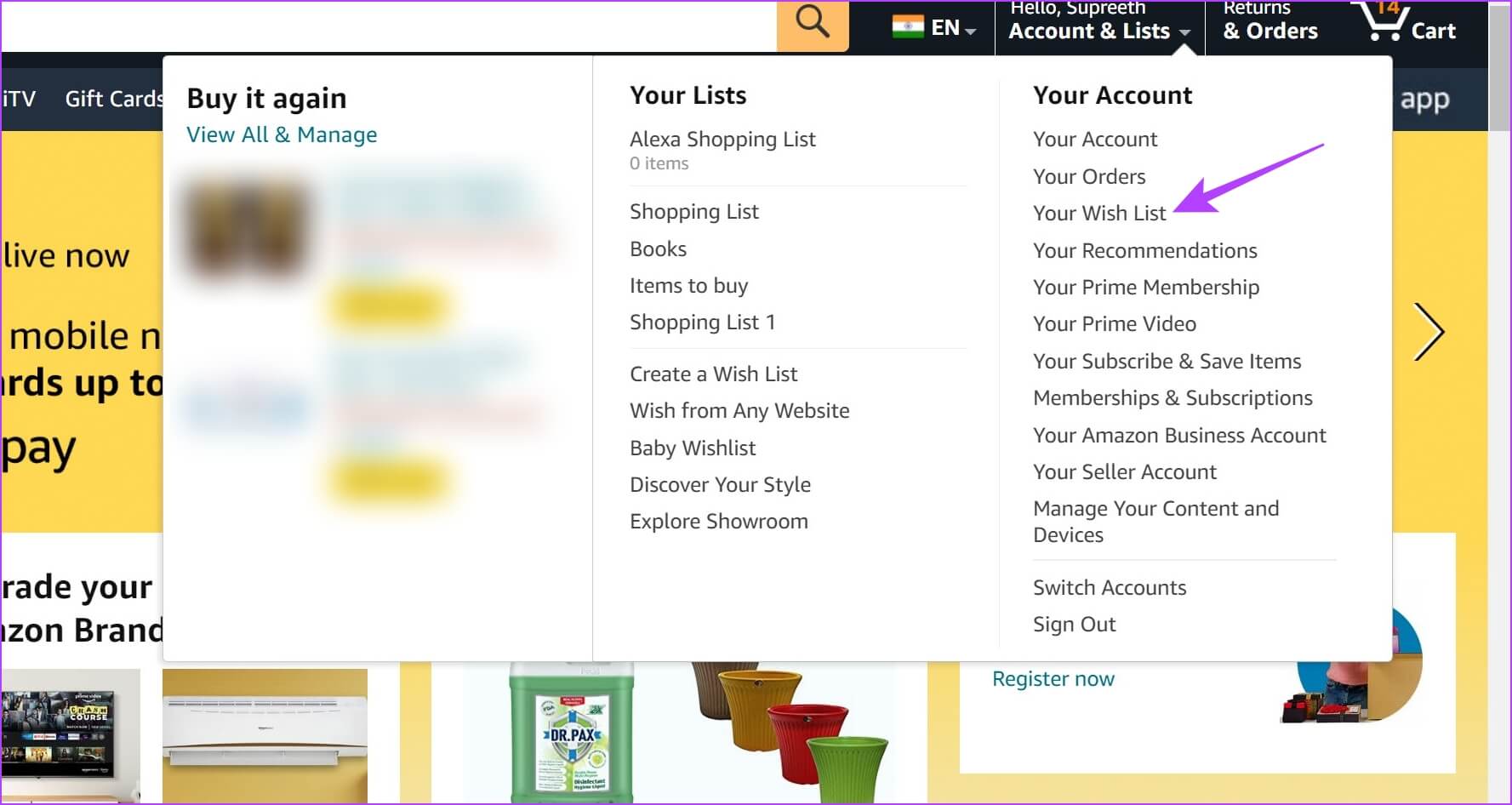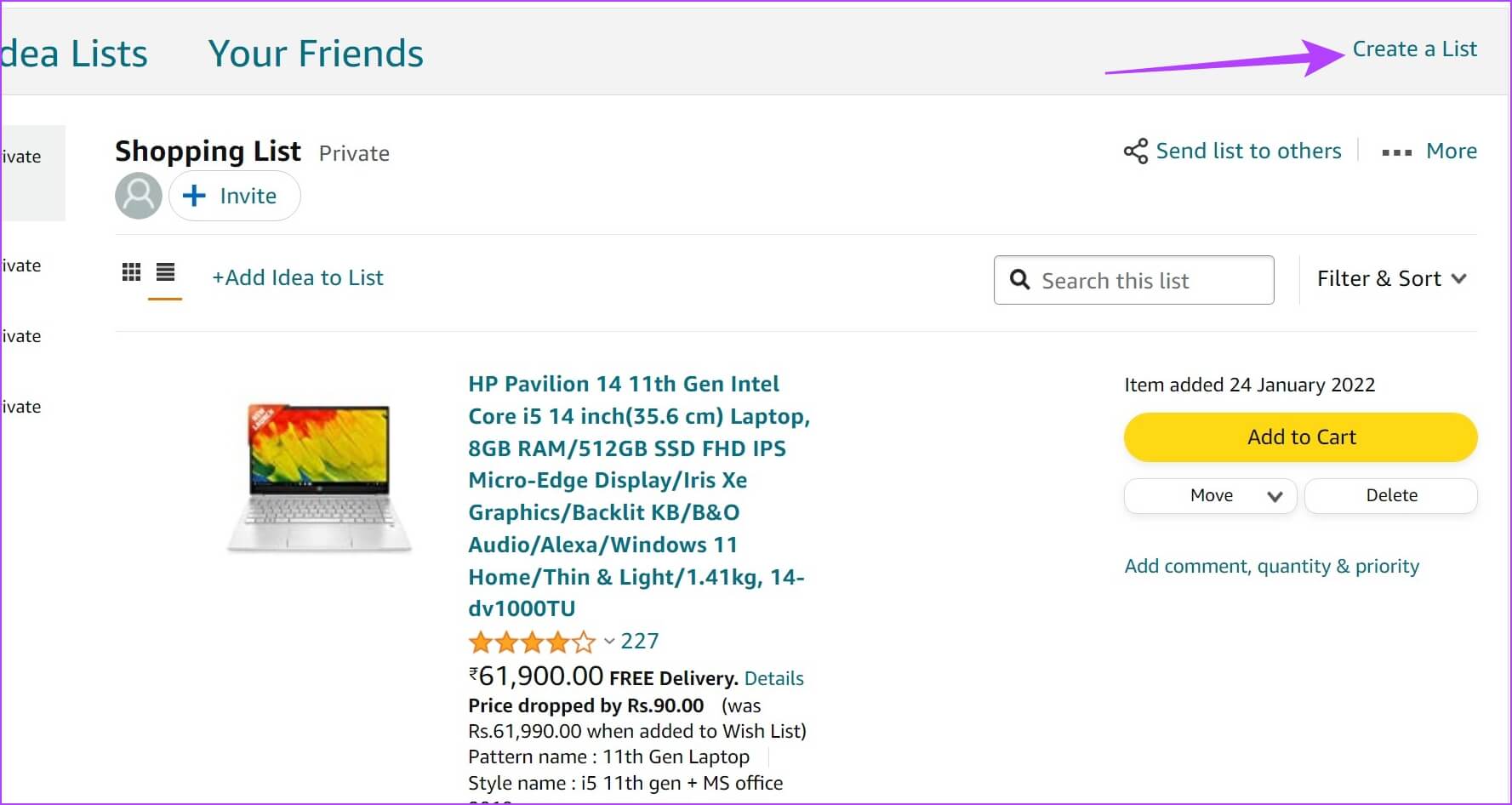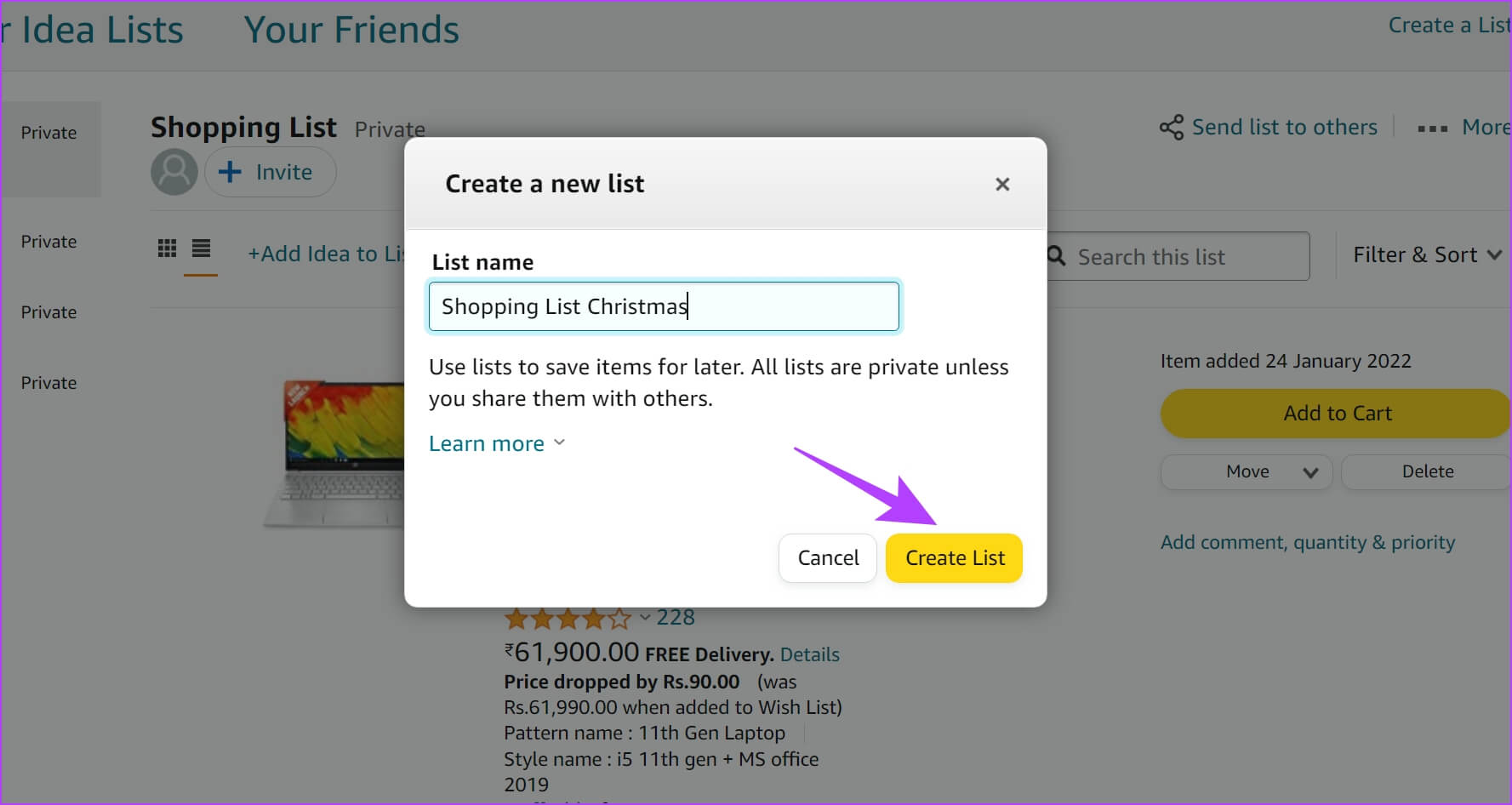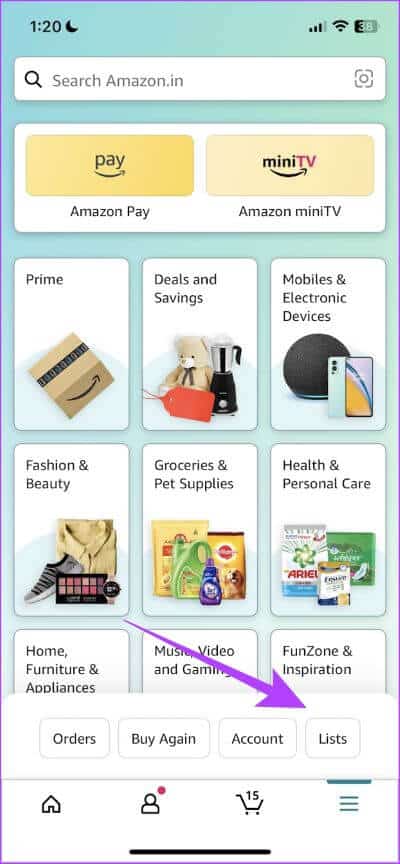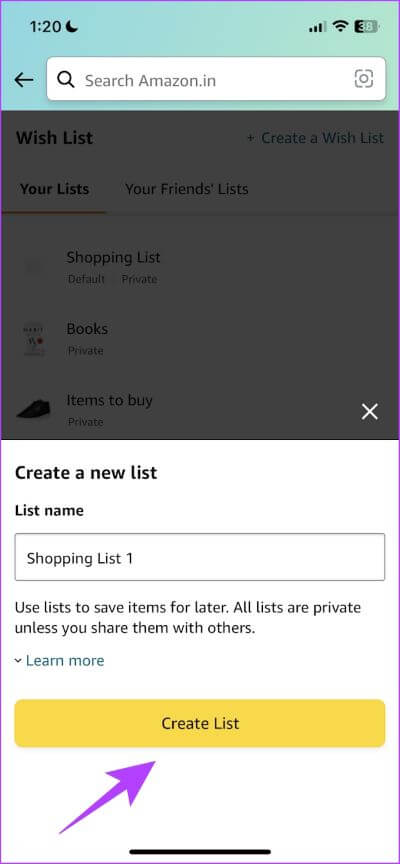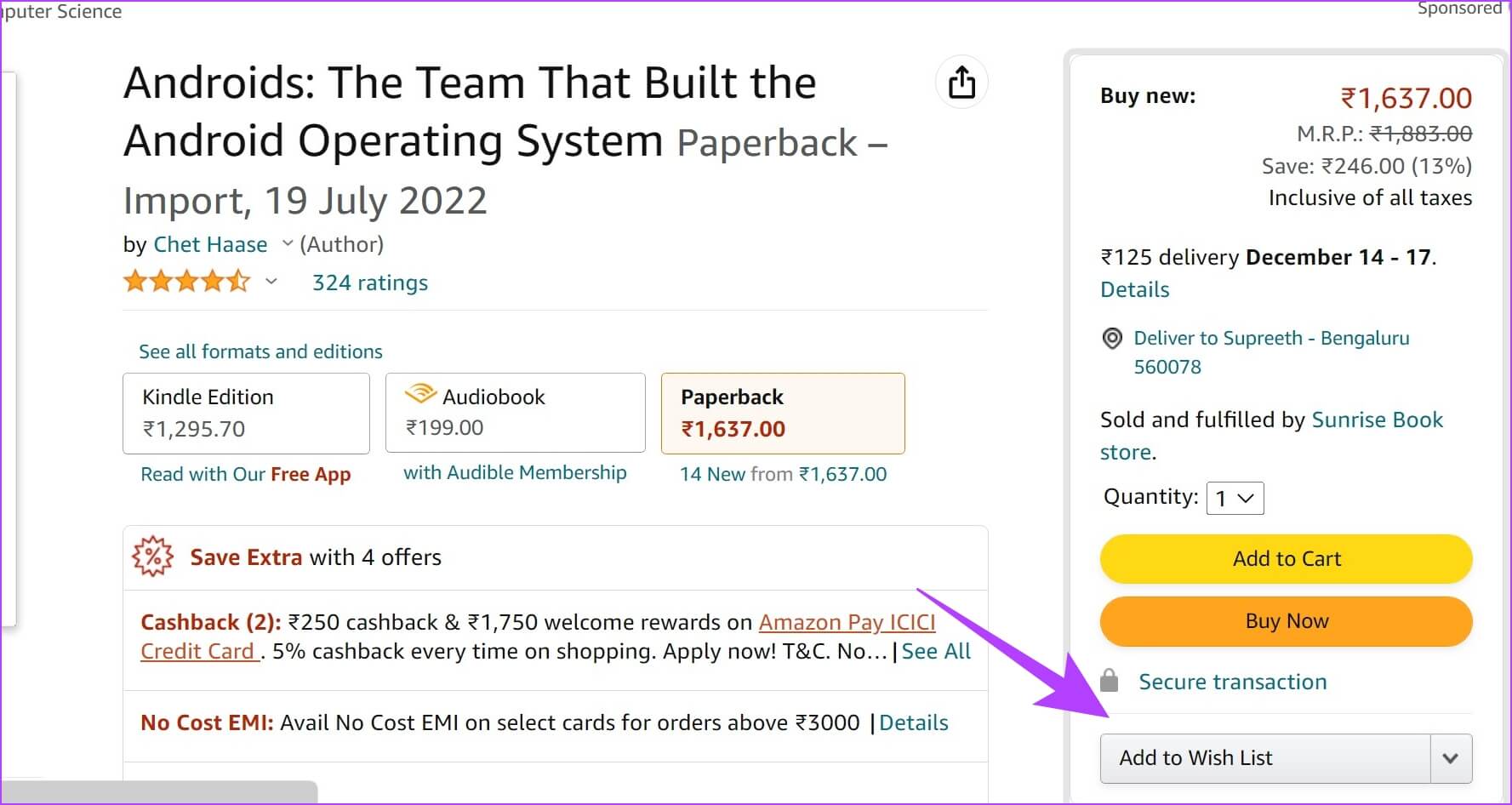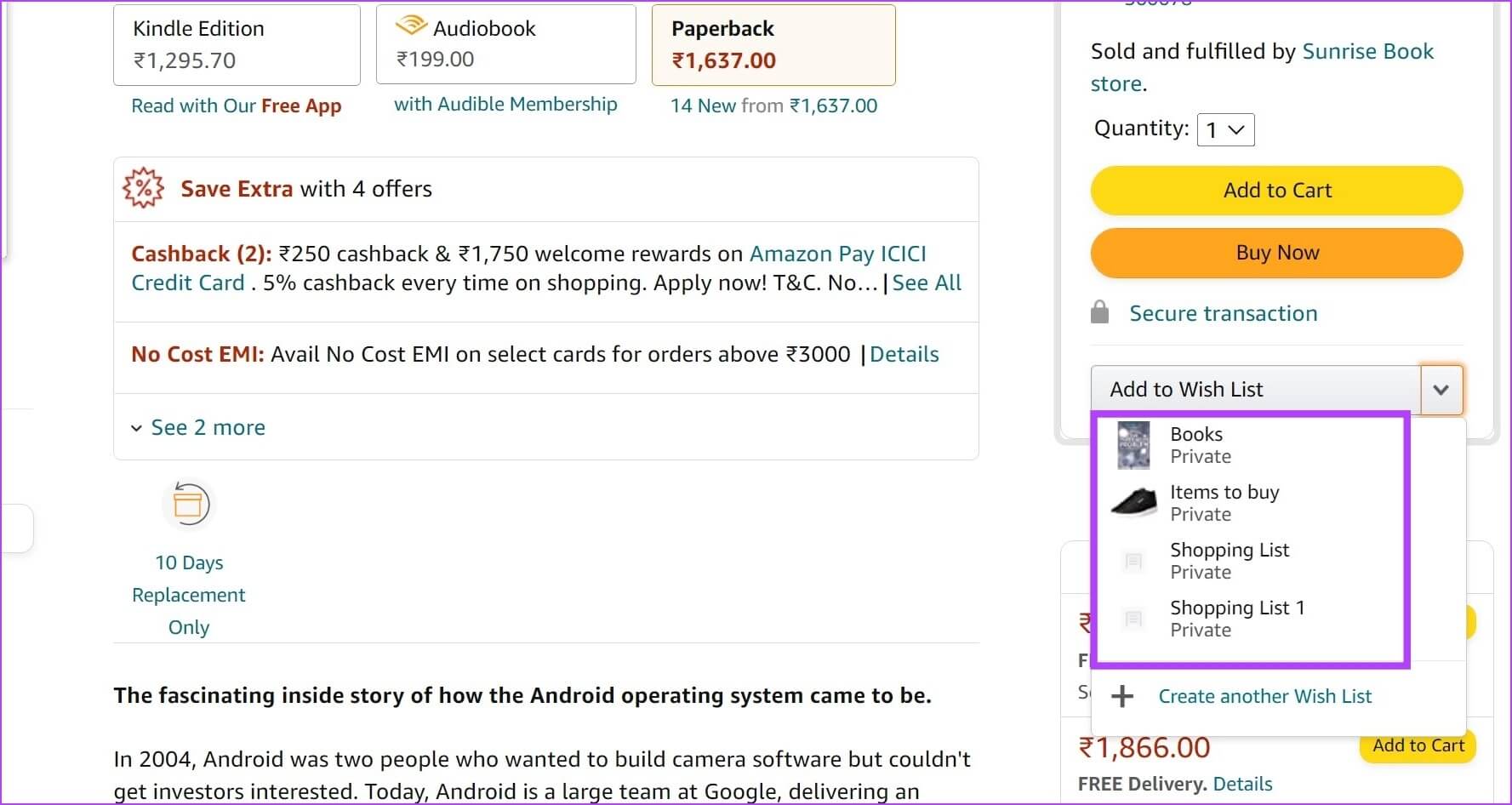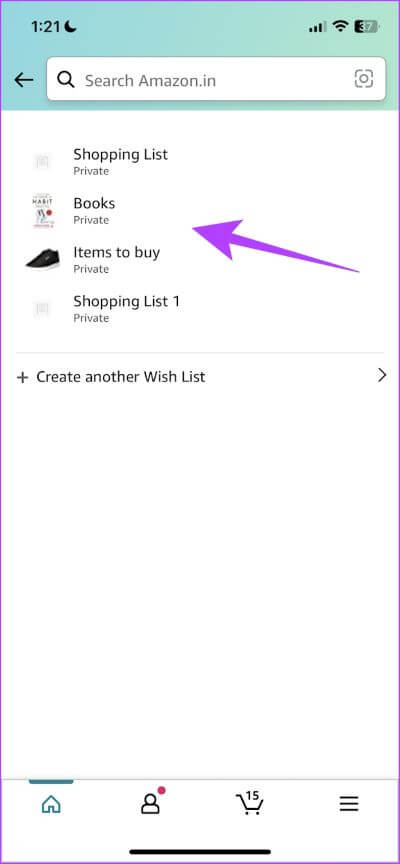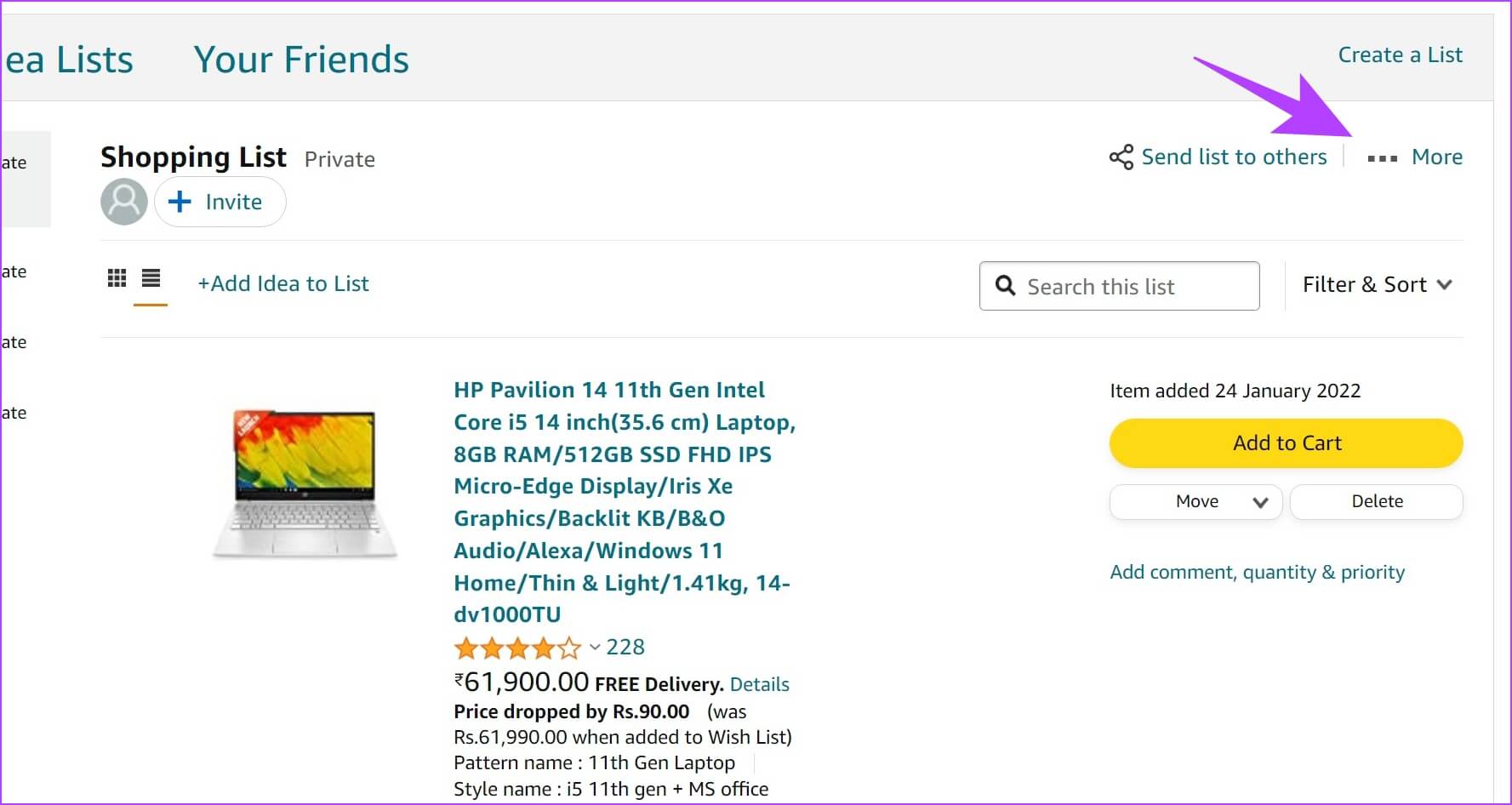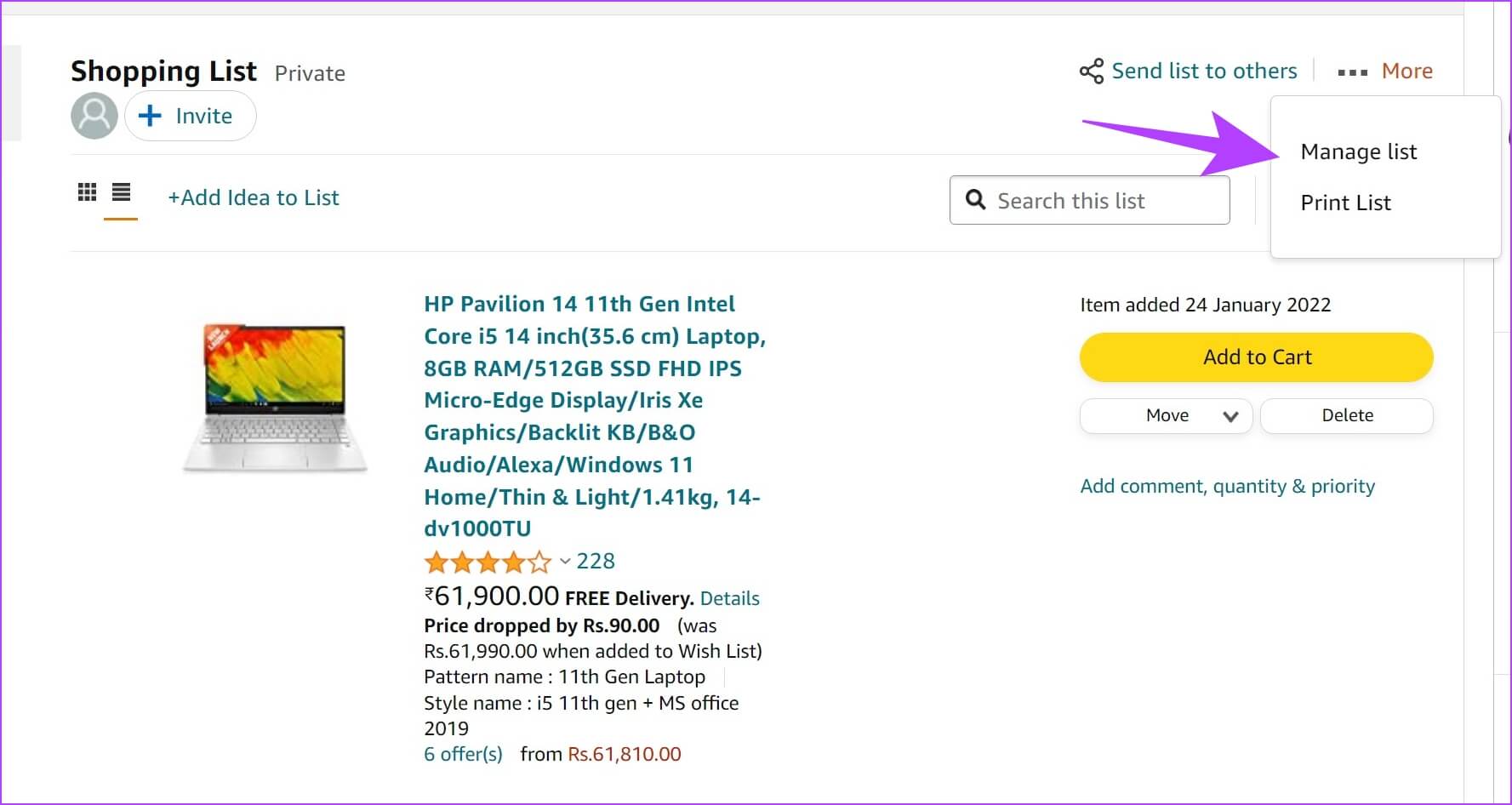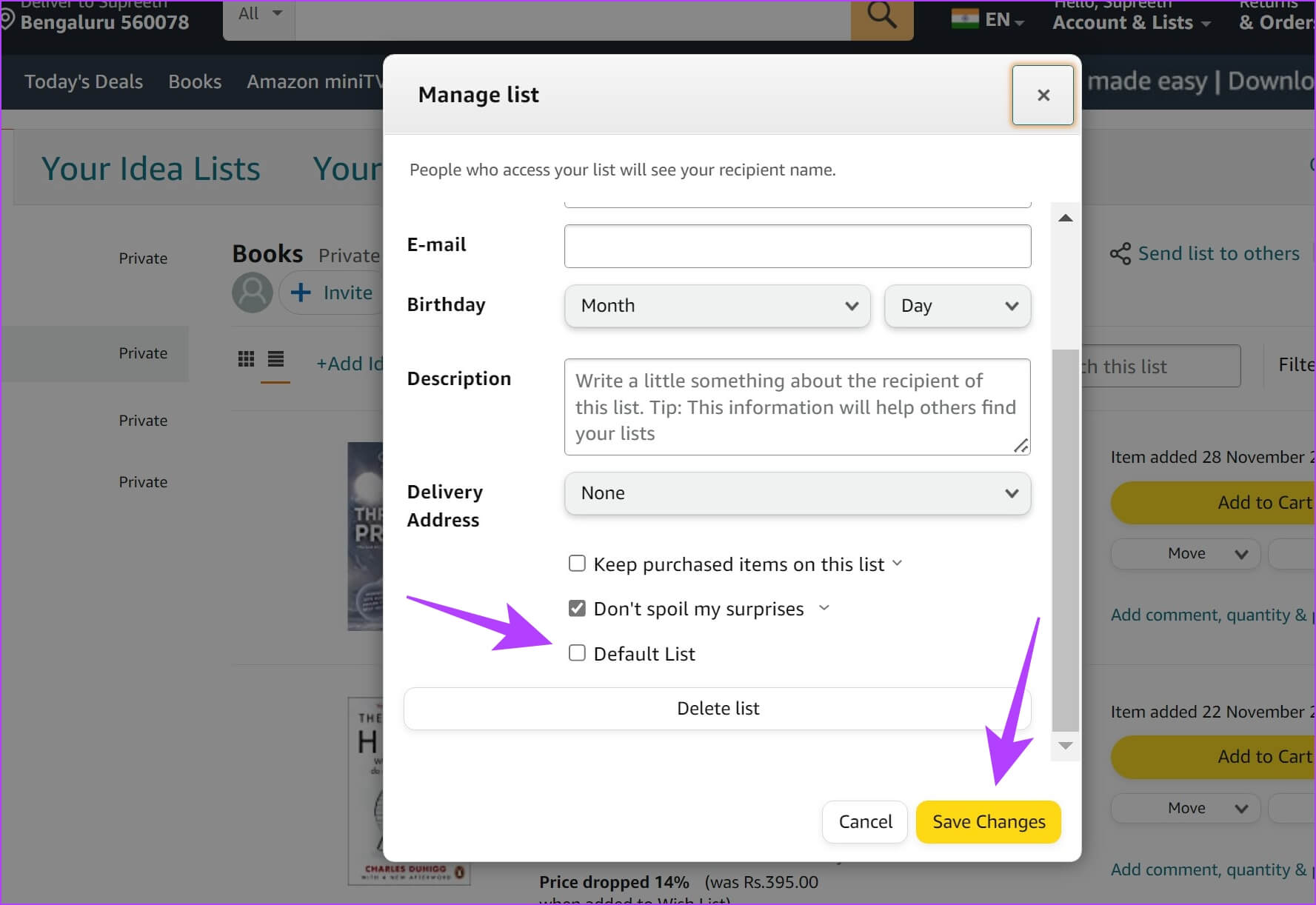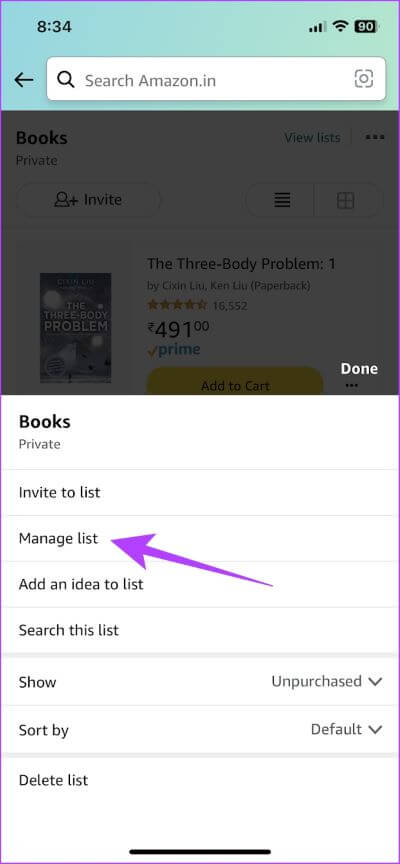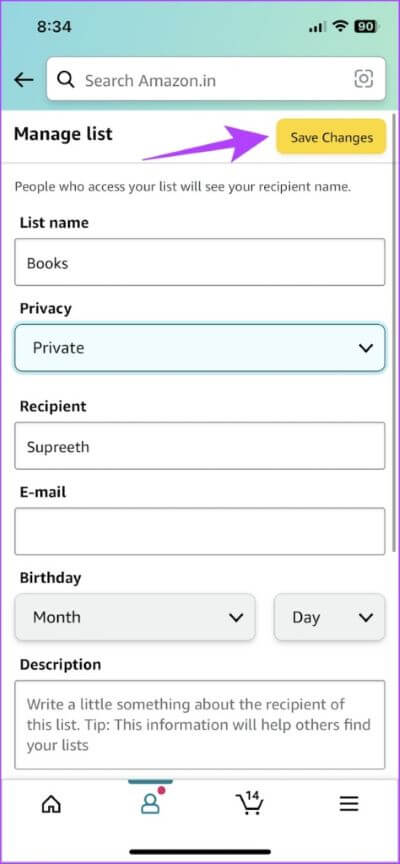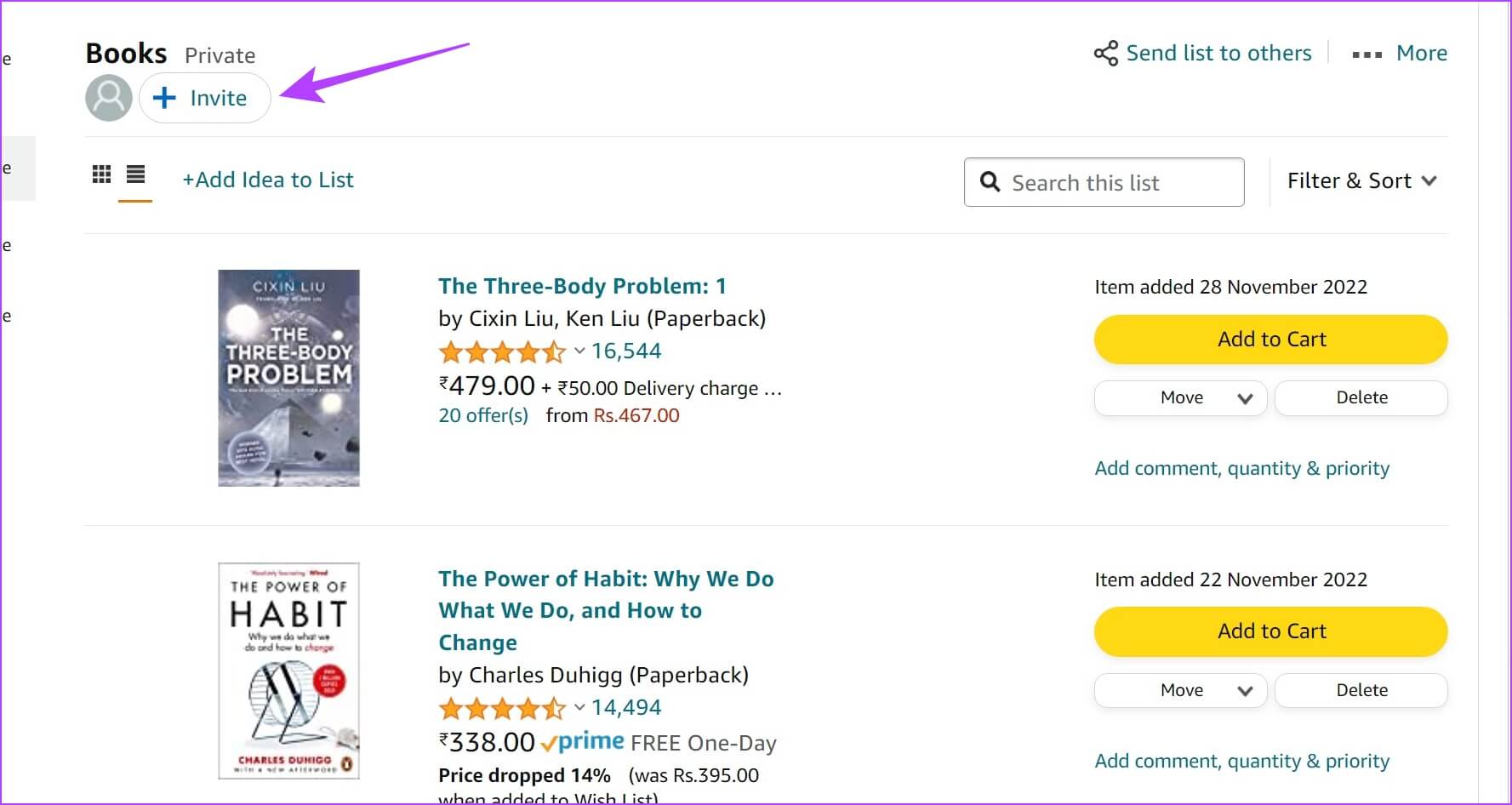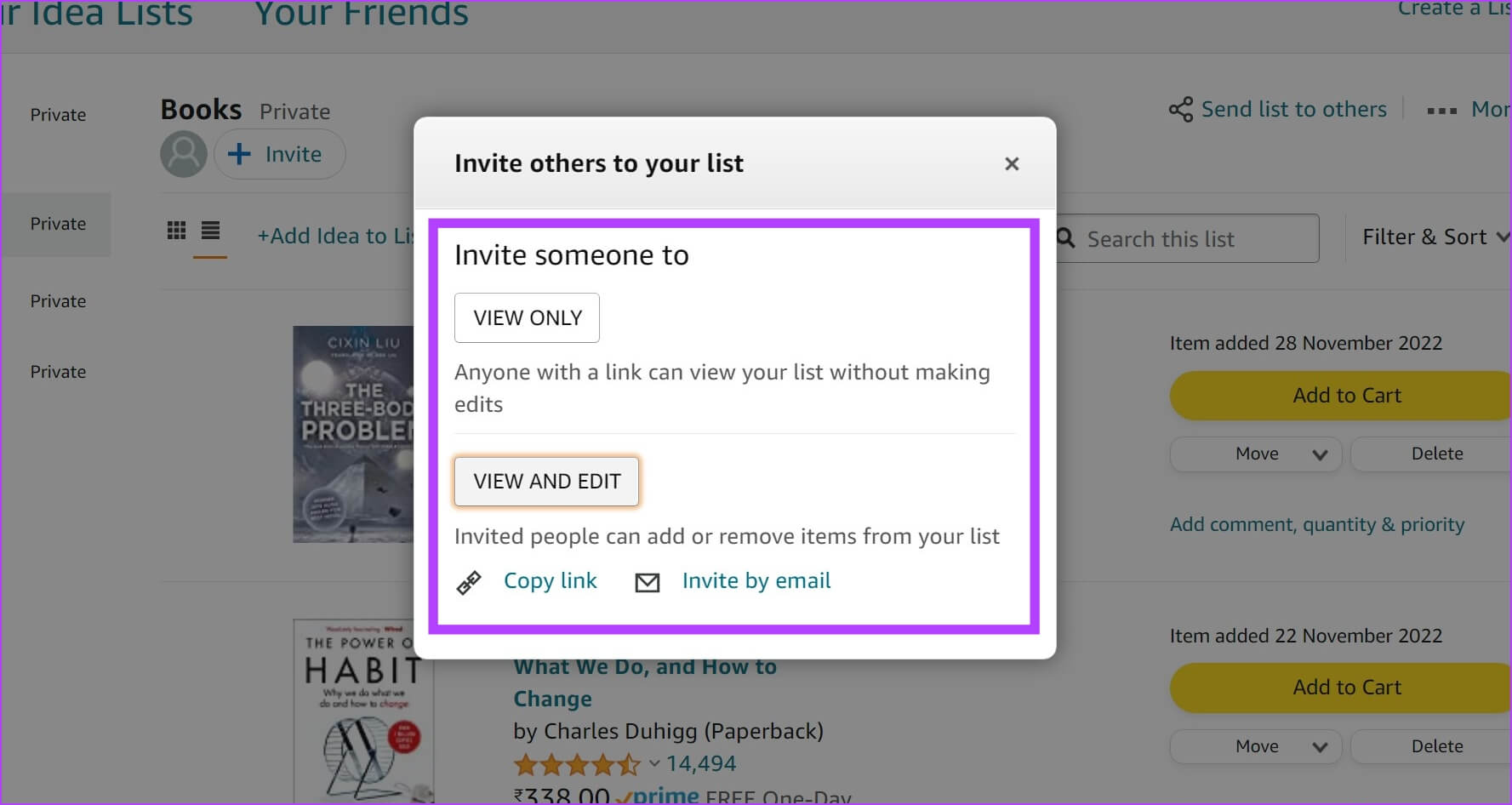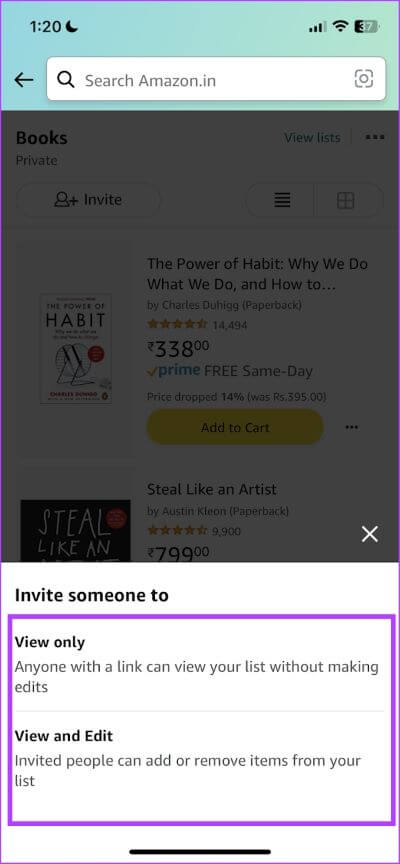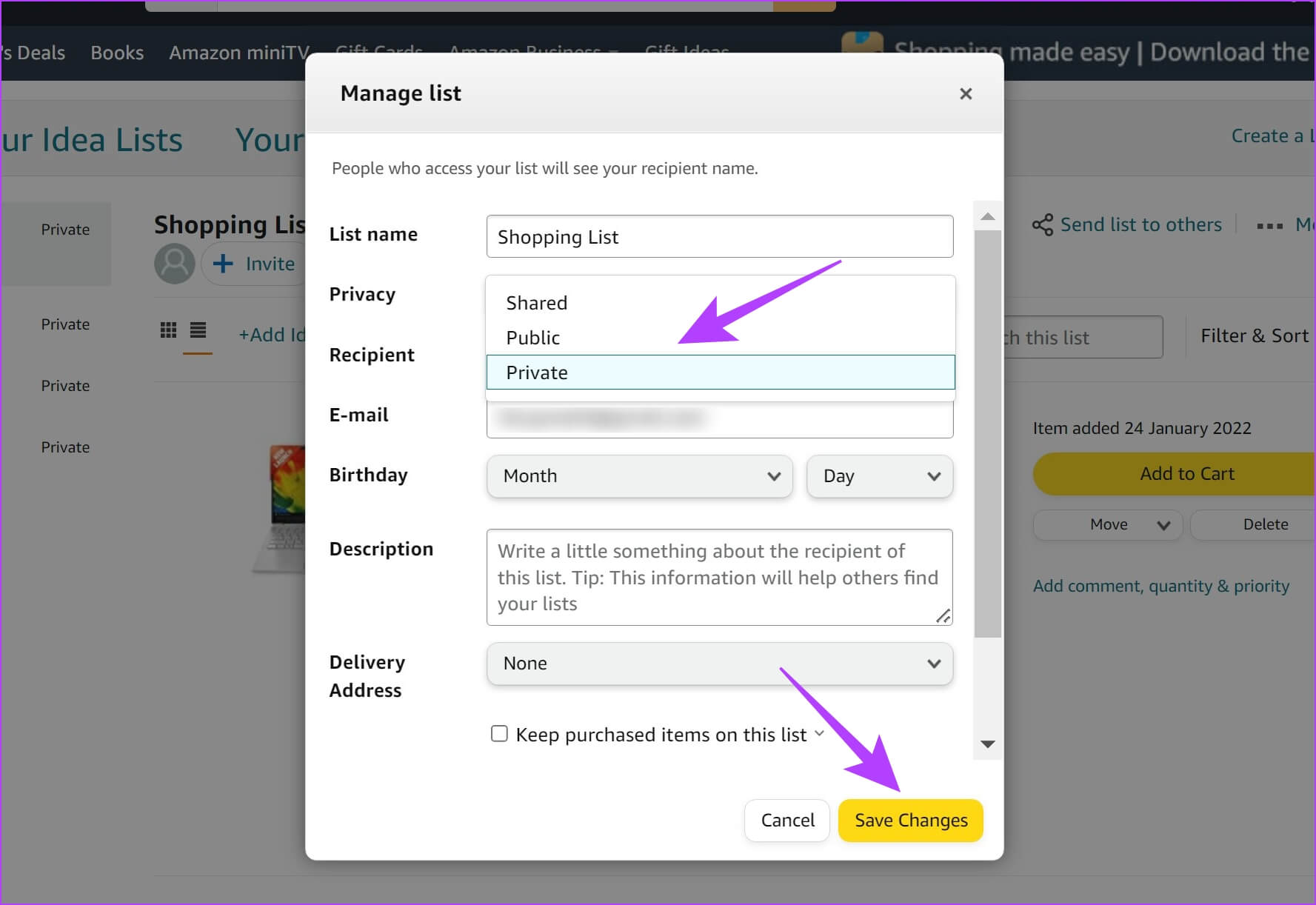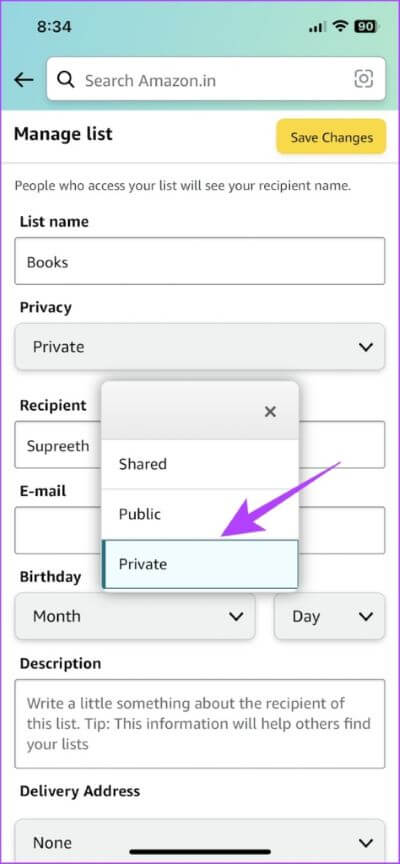Comment créer et partager une liste de souhaits Amazon
chaque fois que nous ouvrons Amazon Il y a facilement cinq articles que nous prévoyons d'acheter dans un proche avenir. Et si vous avez du mal à suivre ce que vous aspirez à acheter, vous êtes au bon endroit. Dans ce guide, nous vous montrerons comment créer et même partager une liste de souhaits Amazon pour catégoriser, suivre et mettre en signet tout ce que vous envisagez d'acheter.
Pendant très longtemps, nous avons cherché sur Amazon et ajouté tout ce que nous voulions acheter à notre panier. Mais pas plus! Nous vous montrerons tout, de la création d'une liste de souhaits Amazon à son partage, en passant par la définition d'actions pour les applications Web et mobiles d'Amazon. Commençons!
Comment faire une liste de souhaits Amazon
Commençons à créer votre liste de souhaits Amazon. Il est très facile d'en créer un. Suivez les étapes suivantes.
Créer une liste de souhaits Amazon sur le Web
Étape 1: Visiter le site Amazon , Enregistrez l'entrée (si ce n'est pas déjà fait) et cliquez sur Nom d'Utilisateur sur la page d'accueil,
Étape 2: Cliquez “Votre liste de souhaits".
Étape 3: Maintenant, cliquez "Créer une liste".
Étape 4: Donner Votre liste a un nom Et cliquez Créer une liste.
C'est ainsi que vous créez une liste de souhaits sur Amazon. Cependant, si vous cherchez à en créer un sur l'application mobile, voici comment vous pouvez le faire.
Créez une liste de souhaits sur Amazon à l'aide de l'application mobile
Étape 1: Ouvert Application Amazon.
Étape 2: Clique sur Icône de menu en forme de hamburger dans la barre d'outils inférieure.
Étape 3: Maintenant, appuyez sur Les menus.
Étape 4: Clique sur "Créer une liste de souhaits".
Étape 5: Donnez votre liste Nom Et cliquez Créer une liste.
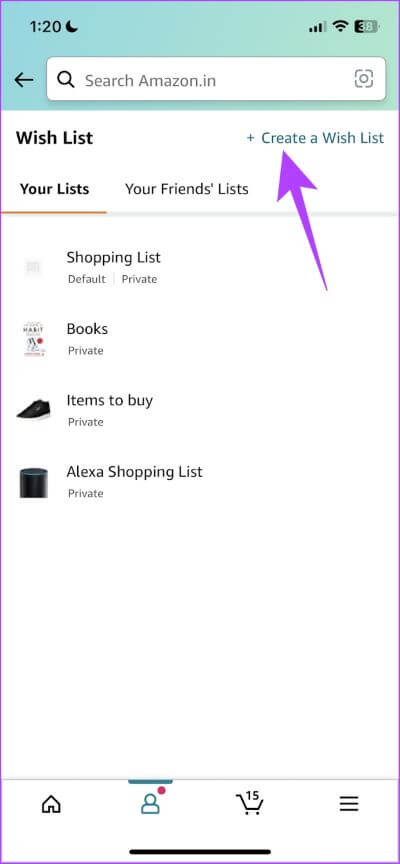
Et c'est ainsi que vous créez une liste de souhaits Amazon. Maintenant que vous avez créé votre liste de souhaits, voyons comment vous pouvez y ajouter des éléments.
Astuce : Voici comment Archivez vos commandes Amazon.
Comment ajouter des articles à la liste de souhaits Amazon
Amazon a facilité l'ajout de ce que vous envisagez d'acheter à votre liste de souhaits, dans la page du produit elle-même. Voici comment vous pouvez le faire.
Ajoutez des éléments à votre liste de souhaits Amazon sur le Web
Étape 1: Visite Site Amazon Enregistrez votre entrée (si ce n'est déjà fait) et ouvrez n'importe quelle page de produit que vous souhaitez ajouter à votre liste de souhaits.
Étape 2: Puis cliquez sur "Ajouter à la liste de souhaits".
Étape 3: sélectionnez le menu Désirs Que vous voulez utiliser.
C'est ainsi que vous ajoutez quelque chose à votre liste de souhaits Amazon. Voyons comment faire de même sur l'application mobile.
Ajoutez des articles à votre liste de souhaits Amazon à l'aide de l'application iPhone et Android
Étape 1: Ouvrir une application Amazon. Ouvrir une page Produit , Faites défiler vers le bas et appuyez sur "Ajouter à la liste de souhaits".
Étape 2: Sélectionner liste auquel vous souhaitez ajouter le produit.
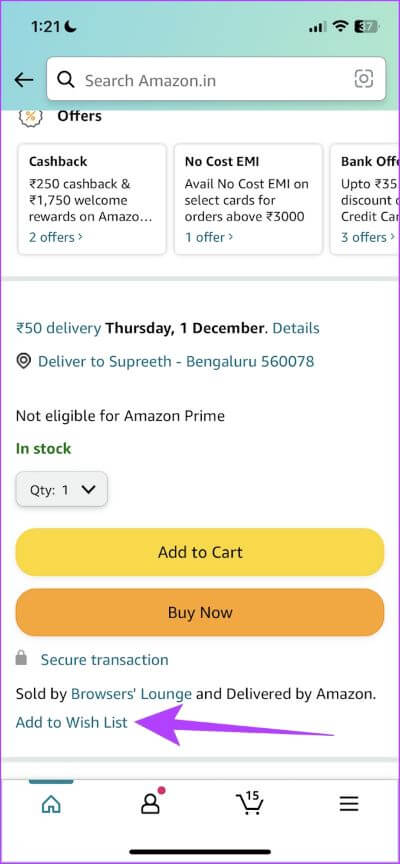
Et c'est aussi simple que ça. Cependant, si vous exécutez plusieurs listes de souhaits, vous pouvez également créer votre propre liste de souhaits virtuelle sur Amazon. Voici comment modifier la liste de souhaits Amazon par défaut.
Comment faire une liste de souhaits virtuelle sur Amazon
Si vous ne souhaitez pas sélectionner manuellement une liste spécifique chaque fois que vous souhaitez y ajouter un élément, vous pouvez envisager d'en faire la liste de souhaits par défaut. Cela peut vous faire économiser quelques clics. Voici comment vous pouvez le faire.
Créer une liste par défaut sur Amazon Web
Étape 1: sur la page d'accueil du site Amazon , Cliquez Nom d'utilisateur.
Étape 2: Cliquez “Votre liste de souhaits".
Vous verrez maintenant toutes vos listes au même endroit, et la première liste est toujours la liste par défaut.
Étape 3: Sélectionner et ouvrir une liste Désirs que vous souhaitez définir par défaut.
Étape 4: Clique sur plus.
Étape 5: Cliquez Gestion des listes.
Étape 6: Faites défiler vers le bas et vérifiez option de menu par défaut.
Étape 7Cliquez sur Enregistrer les modifications.
C'est tout ce que vous avez à faire pour rendre votre liste de souhaits Amazon virtuelle. Si vous souhaitez faire la même chose sur l'application mobile, voici comment procéder.
Créez une liste de souhaits virtuelle sur l'application Amazon Mobile
Étape 1: Ouvrir une application Amazon Et cliquez sur l'icône de menu en forme de hamburger dans la barre d'outils inférieure.
Étape 2: Clique sur Les menus.
Étape 3: Ouvert liste que vous souhaitez définir par défaut et cliquez sur l'icône à trois points.
Étape 4: Sélectionnez maintenant Gestion des listes.
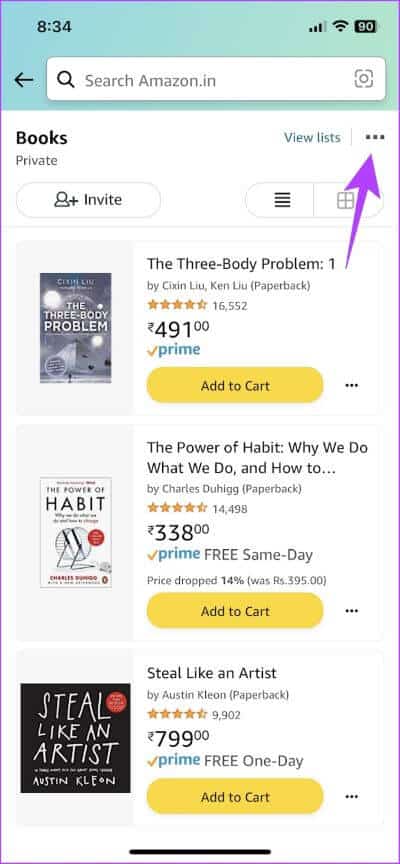
Étape 5: Faites défiler vers le bas et sélectionnez zone de liste par défaut.
Étape 6: Une fois que vous avez cliqué Enregistrer les modifications , la liste sera désormais définie par défaut.
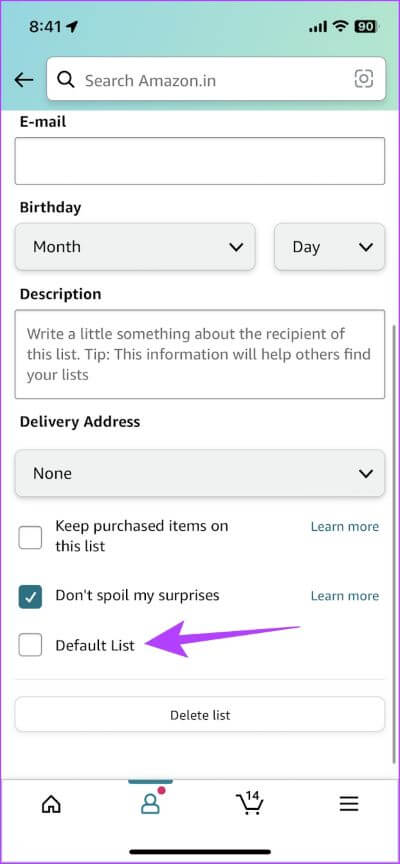
C'est ainsi que vous pouvez créer n'importe quelle liste de souhaits virtuelle sur Amazon. Cependant, si vous voulez plus d'idées de vos amis et que vous souhaitez une collaboration sur liste de souhaits, c'est également possible !
Comment partager une liste de souhaits Amazon avec des amis
Disons que vous planifiez une fête à la maison et que vous voulez que votre frère se joigne à vous pour choisir tout ce que vous voulez acheter. Ainsi, au lieu de travailler sur deux listes de souhaits différentes, vous pouvez tous les deux collaborer sur une liste de souhaits. Voici comment vous pouvez le faire.
Invitez des amis à Amazon Wish List sur le Web
Étape 1: Sur la page d'accueil d'Amazon, cliquez sur Nom d'utilisateur.
Étape 2: Cliquez "Votre liste de souhaits".
Étape 3: Sélectionner Liste de souhaits Et ouvrez-le.
Étape 4: Vous trouverez un bouton دعوة dans la liste de souhaits. sélectionnez cela.
Étape 5: Vous obtiendrez maintenant Deux options:
- Afficher uniquement : Sélectionnez cette option si vous souhaitez accorder des droits de visualisation uniquement à votre liste de surveillance.
- Afficher et modifier: sélectionnez cette option si vous souhaitez qu'un ami visualise, ajoute ou supprime des éléments de votre liste de souhaits.
c'est ça! Cela vous permet de partager votre liste de souhaits avec vos amis en utilisant le site Web d'Amazon. Voici comment vous pouvez faire la même chose sur l'application mobile.
Partagez votre liste de souhaits Amazon à l'aide de l'application mobile
Étape 1: Clique sur Icône de menu en forme de hamburger dans la barre d'outils inférieure.
Étape 2: Clique sur listes.
Étape 3: Ouvrir un menu Désirs que vous souhaitez partager et appuyez sur Inviter.
Étape 4: Enfin, sélectionnez qui Vous souhaitez partager la liste :
- Afficher uniquement : Vous pouvez sélectionner cette option si vous souhaitez uniquement que les personnes voient votre liste de souhaits.
- Afficher et modifier: Vous pouvez sélectionner cette option si vous souhaitez qu'un ami visualise, ajoute ou supprime des éléments de votre liste de souhaits.
Une fois que vous avez sélectionné une option, vous pourrez partager le lien vers votre liste de souhaits Amazon.
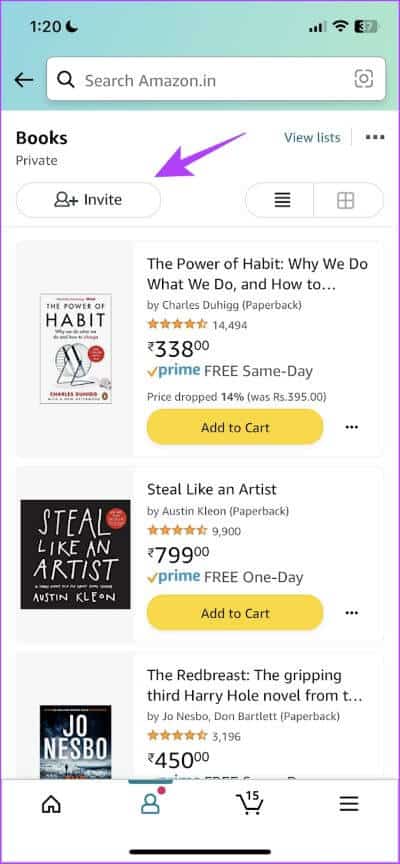
Par conséquent, nous savons maintenant comment partager et ajouter vos amis pour collaborer sur Amazon Wish List. Cependant, si vous souhaitez rendre votre liste de souhaits à nouveau privée, passez à la section suivante.
Comment rendre votre liste de souhaits Amazon privée
Si vous souhaitez que la liste de souhaits vous soit exclusive et supprime l'option de collaboration, Amazon vous permet d'ajuster vos paramètres de confidentialité. Cependant, notez qu'une fois que vous avez créé une nouvelle liste de souhaits, son état par défaut est privé, sauf si vous y invitez quelqu'un.
Rendez votre liste de souhaits Amazon privée sur le Web
Étape 1: sur la page d'accueil du site Amazon , Cliquez Nom d'utilisateur.
Étape 2: Cliquez "Votre liste de souhaits".
Étape 3: Sélectionner et ouvrir une liste Désirs que vous souhaitez rendre privé.
Étape 4: Clique sur plus.
Étape 5: Cliquez Gestion des listes.
Étape 6: Maintenant, cliquez sur la liste déroulante Confidentialité Et sélectionnez spécial Et appuyez sur Enregistrer les modifications.
C'est ainsi que vous pouvez rendre votre liste de souhaits privée sur la version Web d'Amazon. Mais si vous cherchez à changer le statut de votre liste de souhaits sur l'application mobile, voici comment procéder.
Rendez votre liste de souhaits Amazon privée sur l'application mobile
Étape 1: Ouvrir une application Amazon Et cliquez sur l'icône de menu en forme de hamburger dans la barre d'outils inférieure.
Étape 2: Clique sur Les menus.
Étape 3: Ouvert liste que vous souhaitez rendre privé et cliquez sur l'icône des trois points.
Étape 4: Sélectionnez maintenant Gestion des listes.
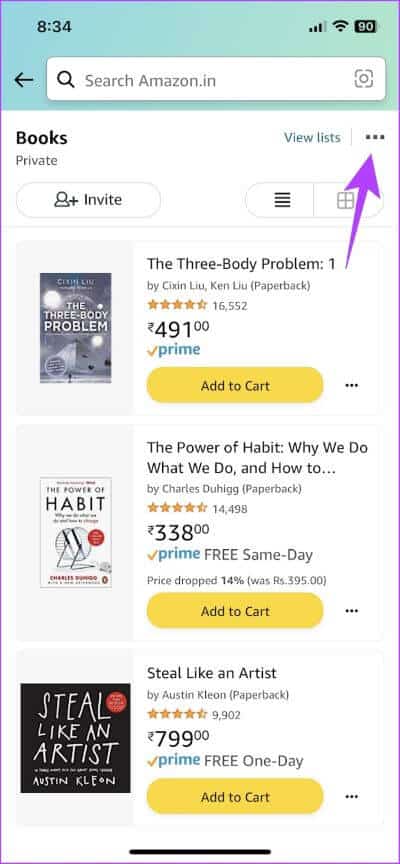
Étape 5: Maintenant, cliquez Boîte boîte de dépôt Bas Confidentialité Et sélectionnez spécial.
Étape 6: Enfin, cliquez sur Enregistrez les modifications pour confirmer.
C'est tout ce que nous voulions vous montrer sur la façon de créer et de partager une liste de souhaits Amazon et d'autres outils pour gérer cela. Cependant, si vous avez plus de questions, vous pouvez consulter la section FAQ ci-dessous.
Questions et réponses sur la configuration des listes de souhaits Amazon
1. Combien de listes de souhaits pouvez-vous créer sur Amazon ?
Vous pouvez avoir un nombre illimité de listes de souhaits sur Amazon.
2. Combien d'articles pouvez-vous ajouter à votre liste de souhaits Amazon ?
Il n'y a pas de limite au nombre d'articles que vous pouvez ajouter à une liste de souhaits Amazon.
3. Pouvez-vous sortir de votre liste de souhaits Amazon ?
Vous trouverez une option pour ajouter tous les articles de la liste de souhaits Amazon au panier. Vous pourrez ensuite passer à la caisse et finaliser votre achat.
Suivez facilement vos préférences Amazon
C'est tout ce que vous devez savoir sur la création et le partage d'une liste de souhaits sur Amazon. Avec la saison de Noël qui approche à grands pas, ces méthodes de gestion de vos listes de courses vous seront certainement utiles pour rester organisé. Et sur cette note, nous espérons que vous apprécierez vos achats en cette saison des fêtes !